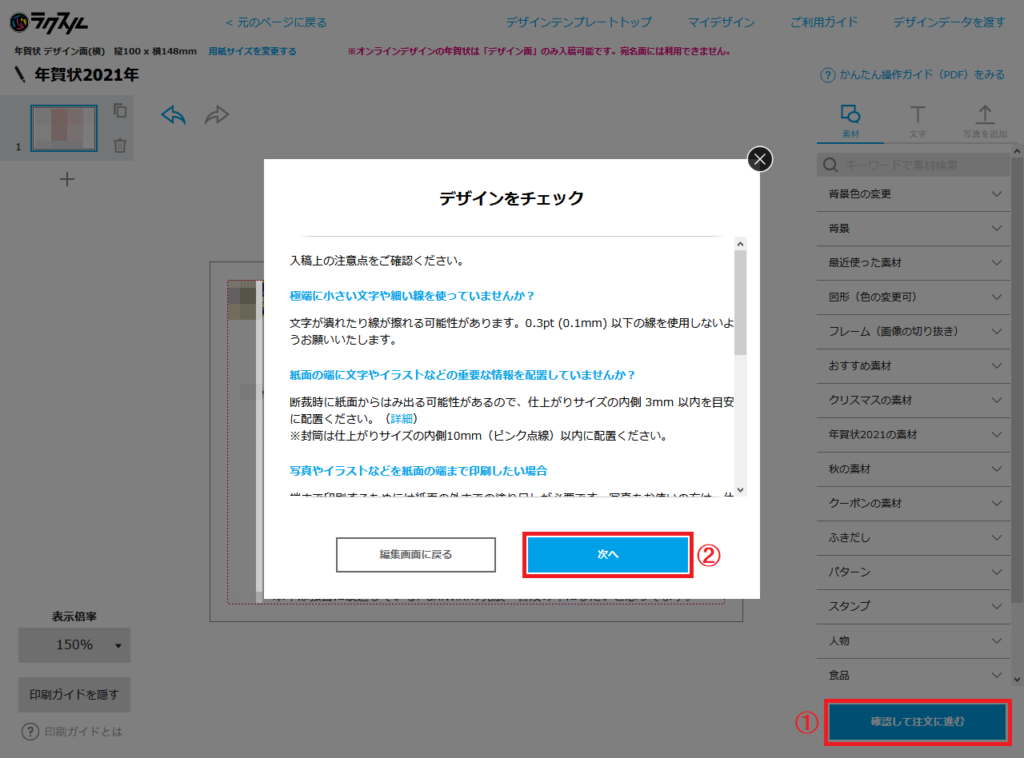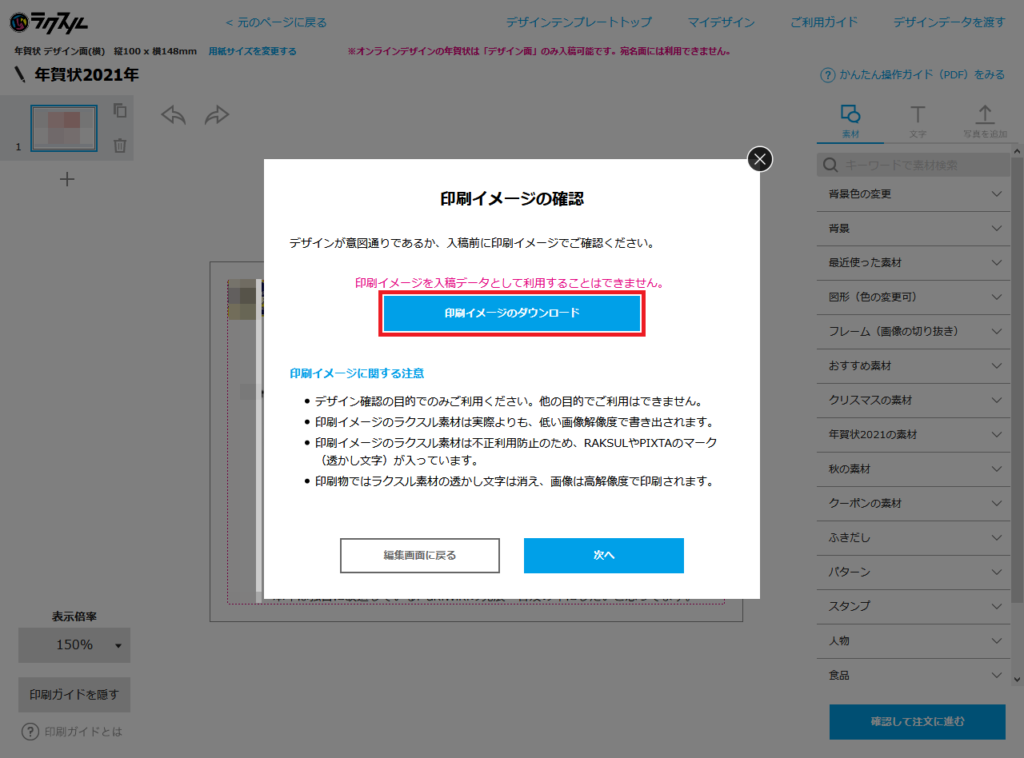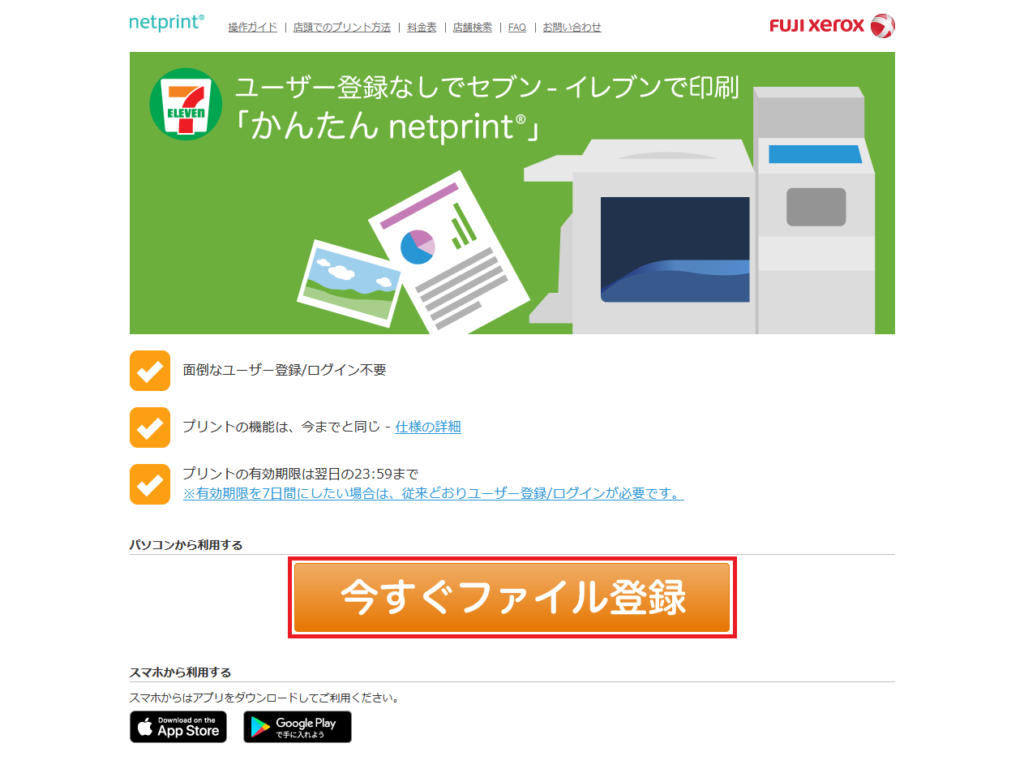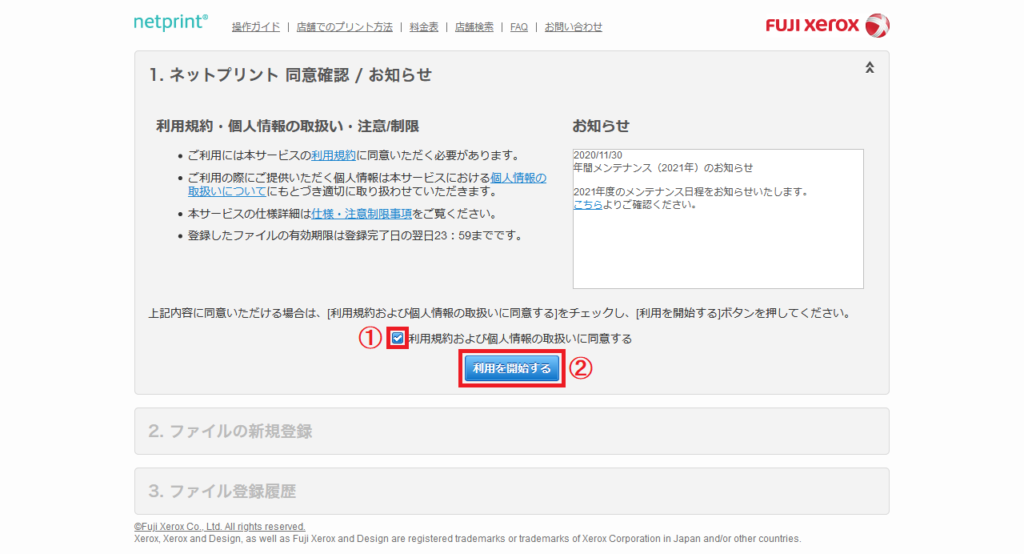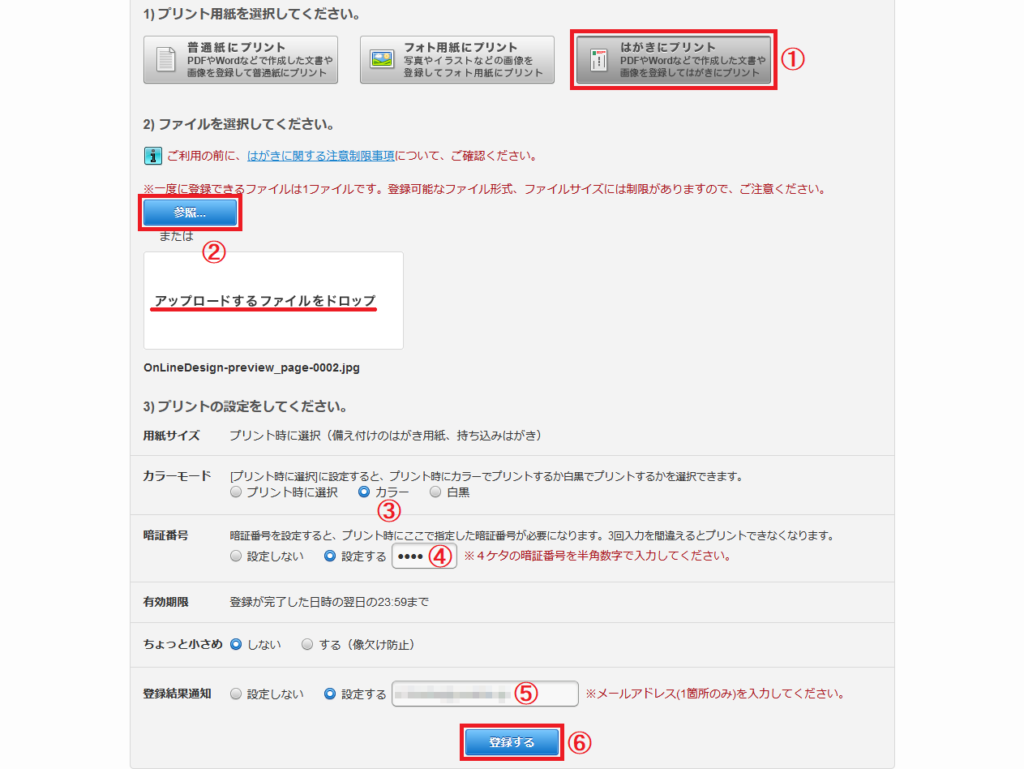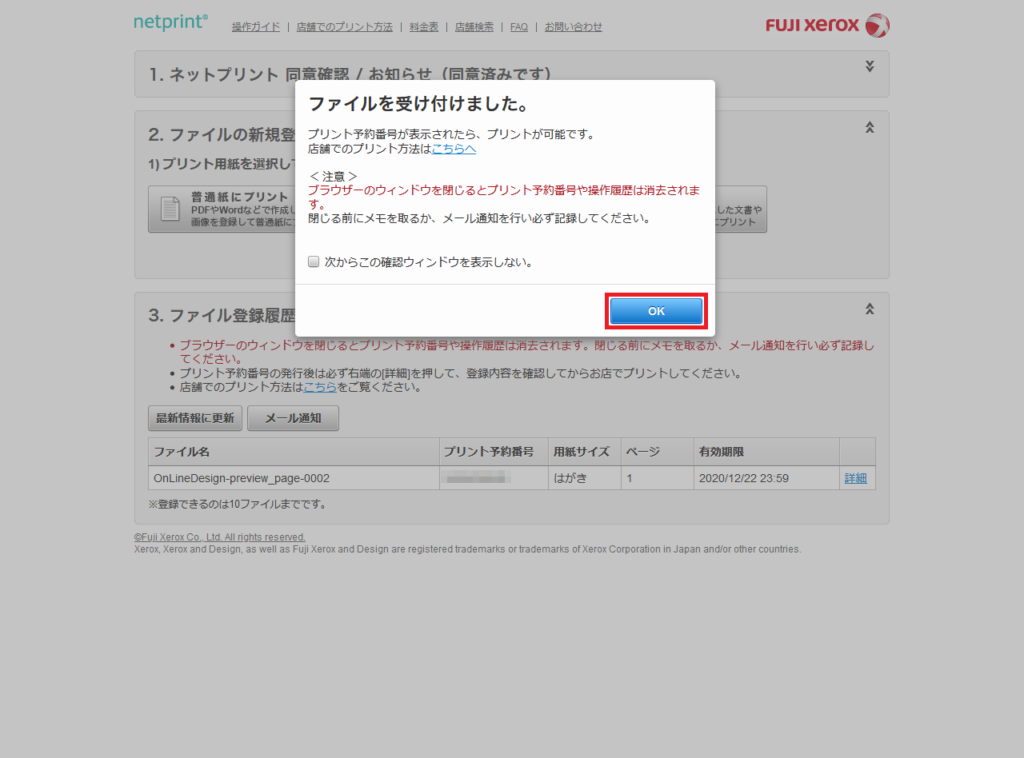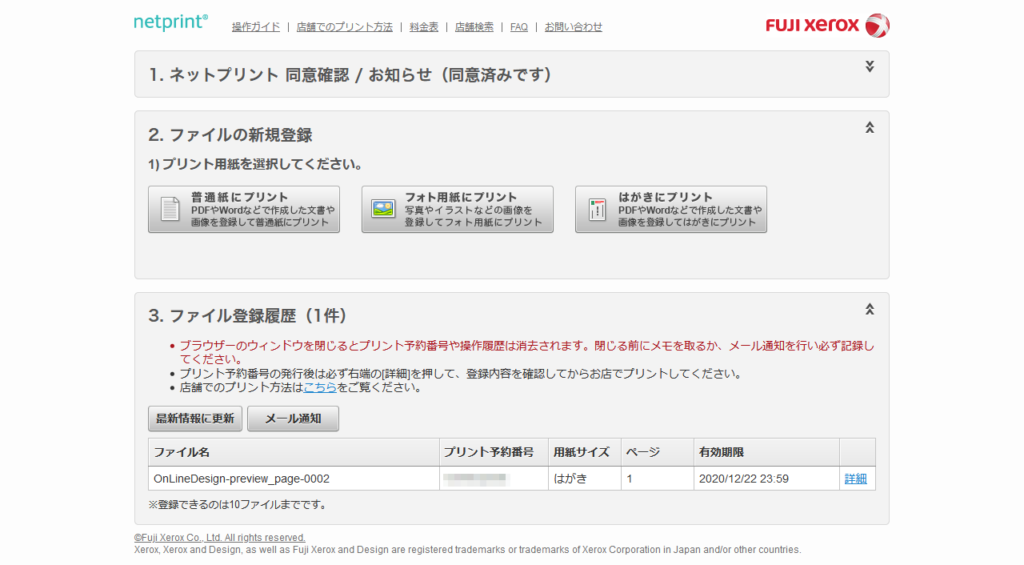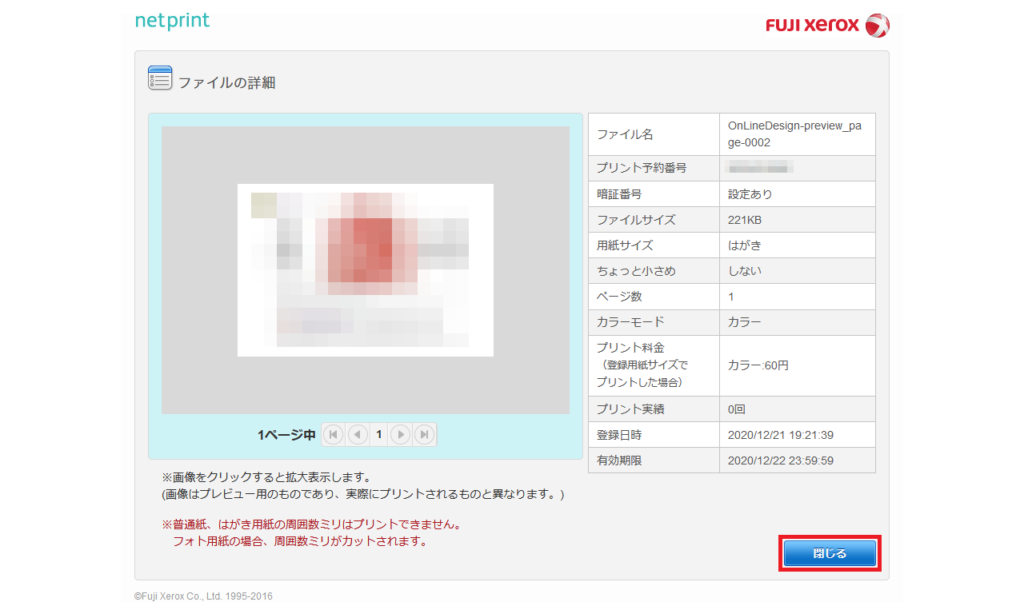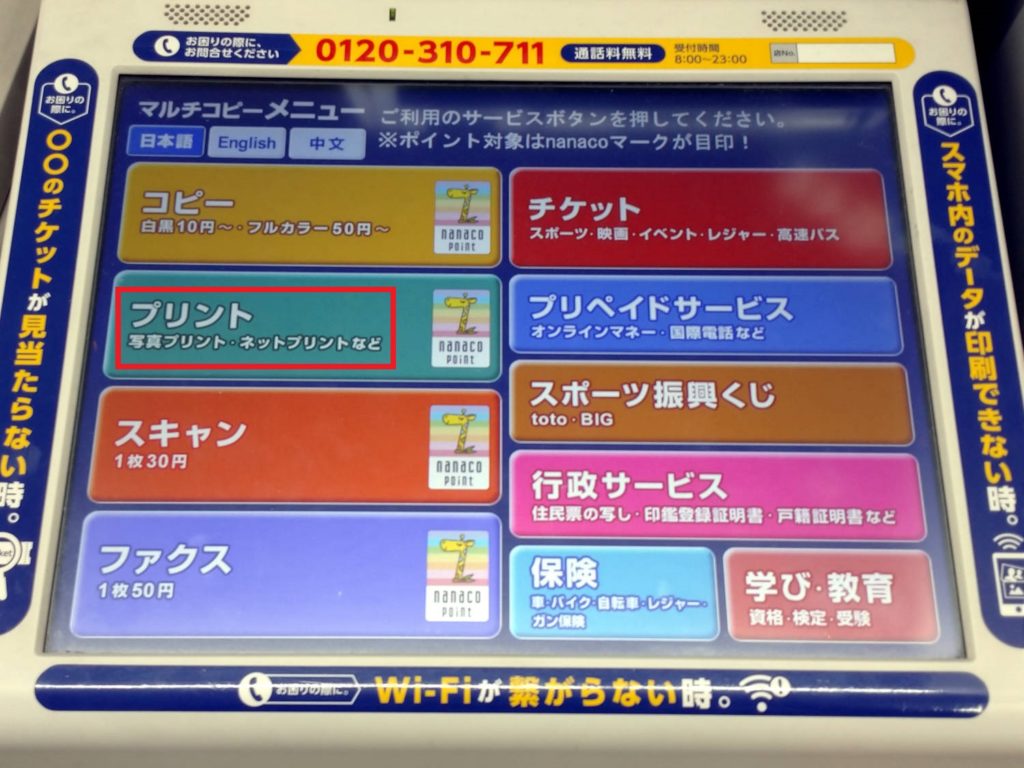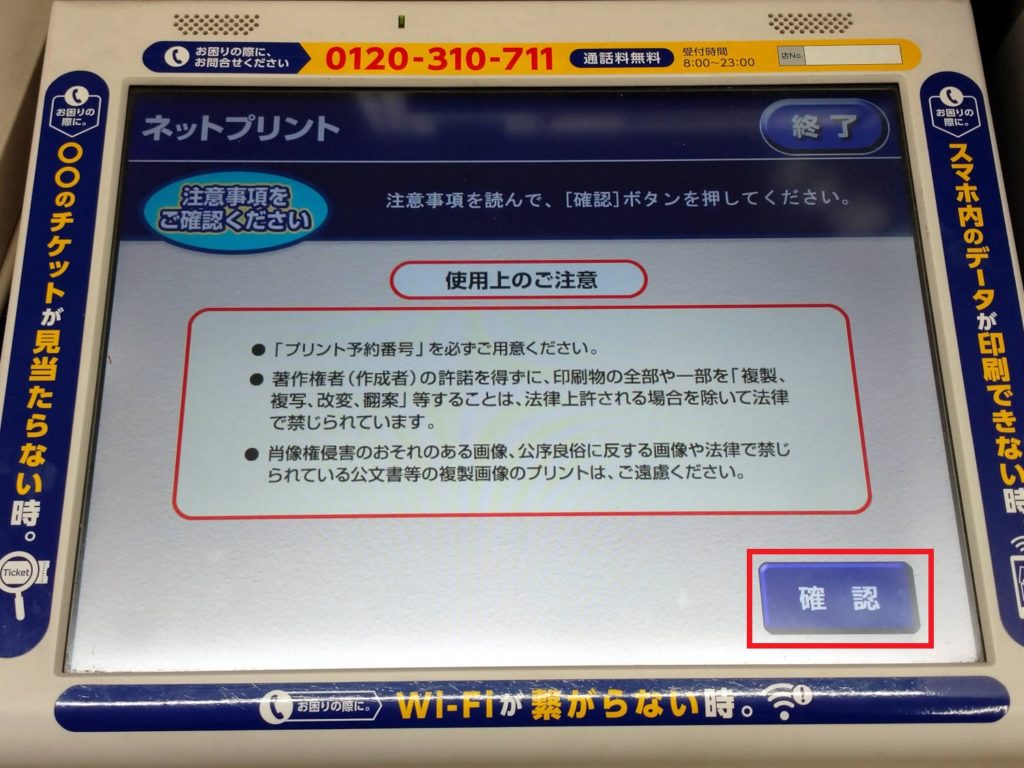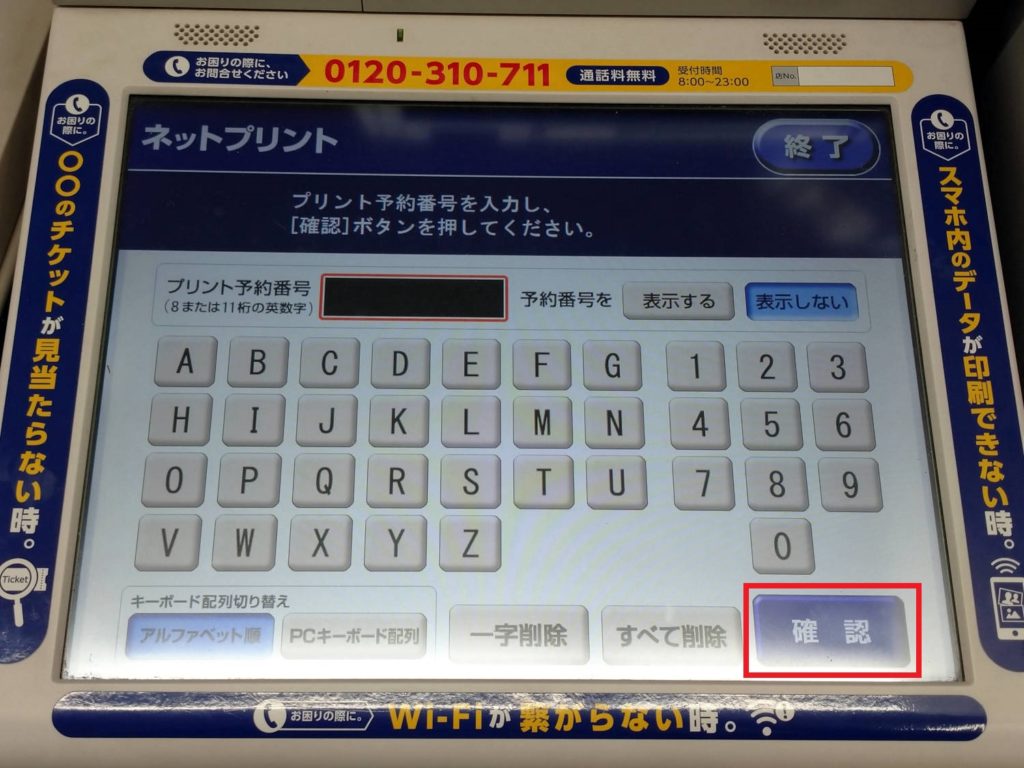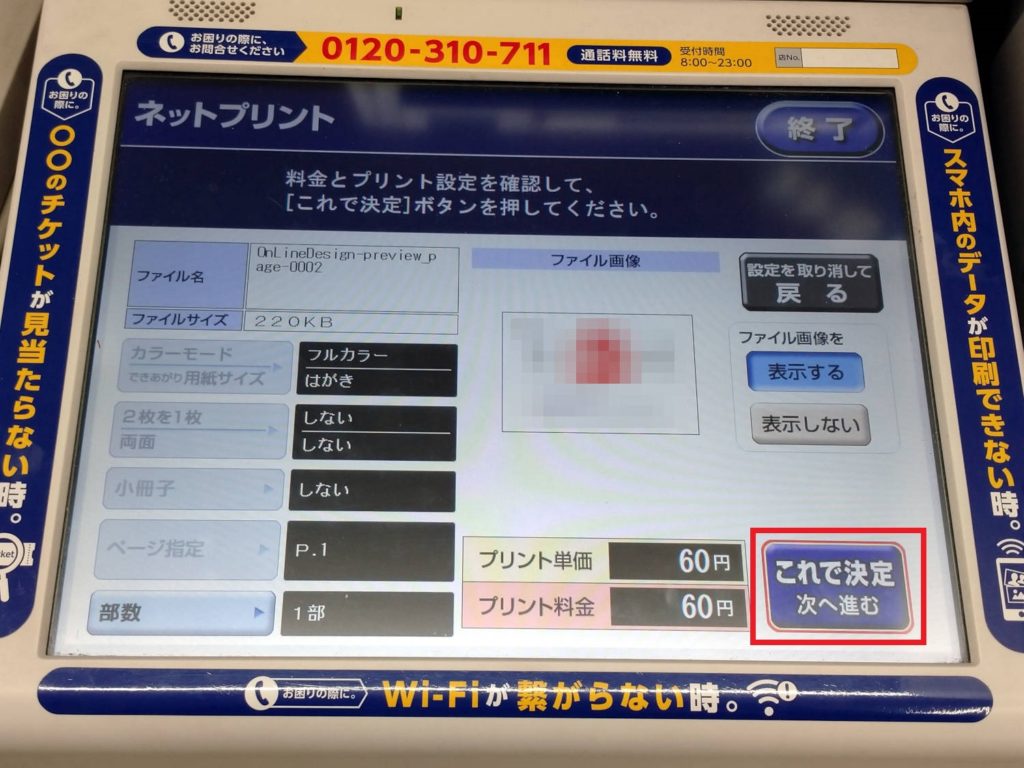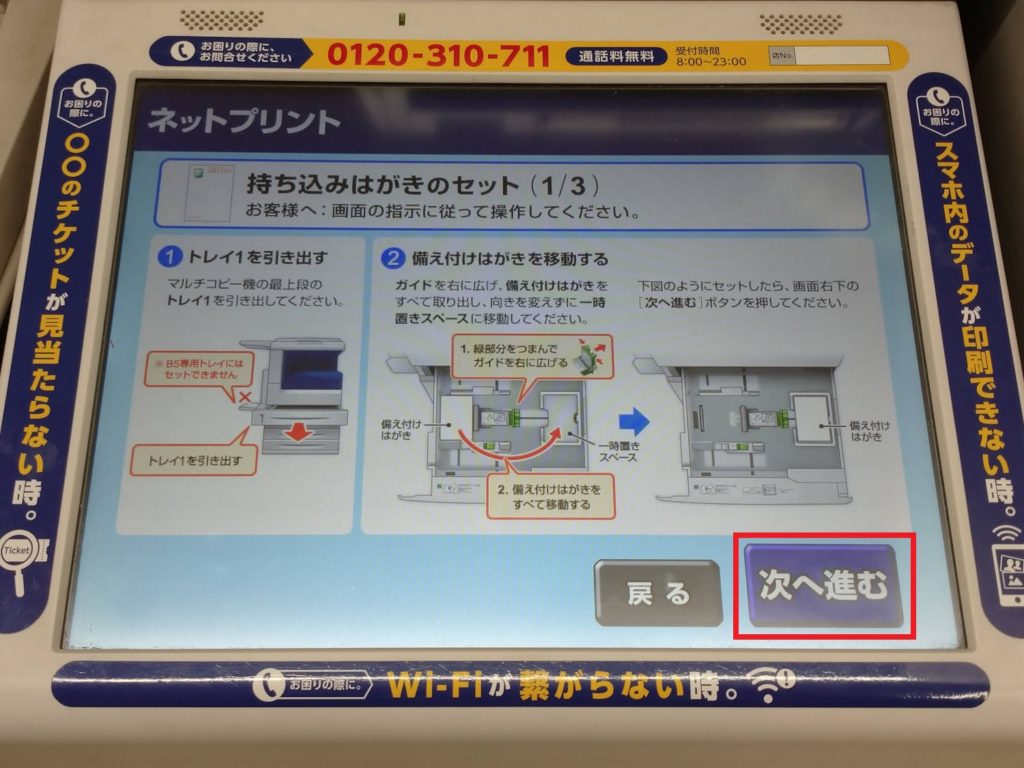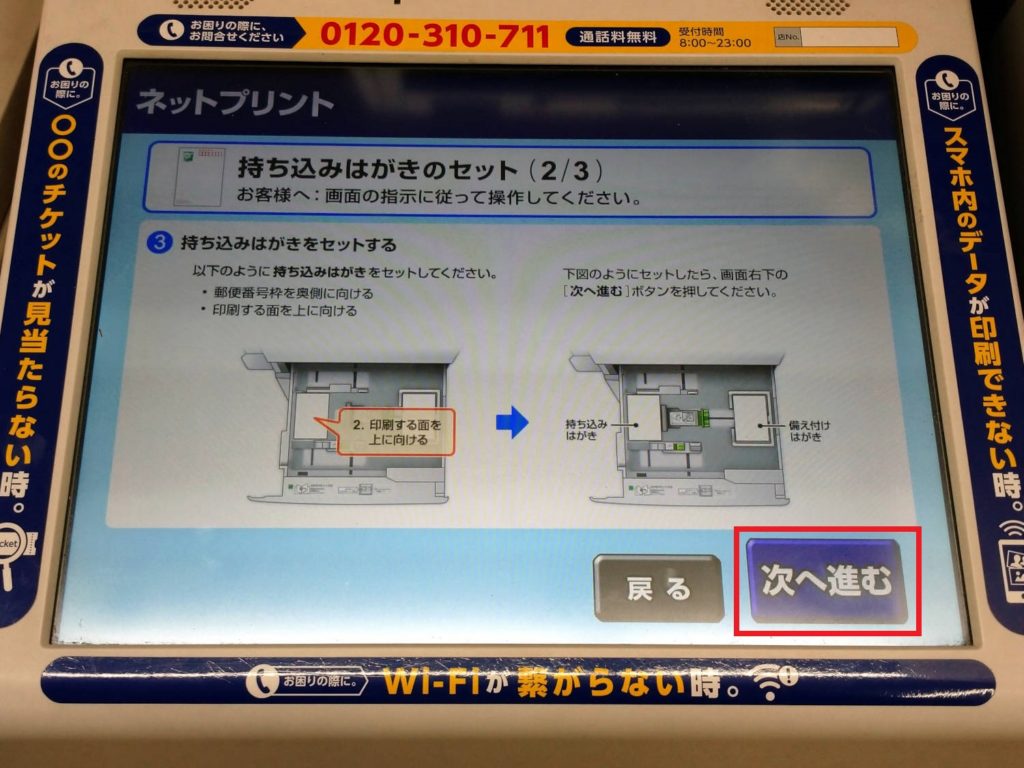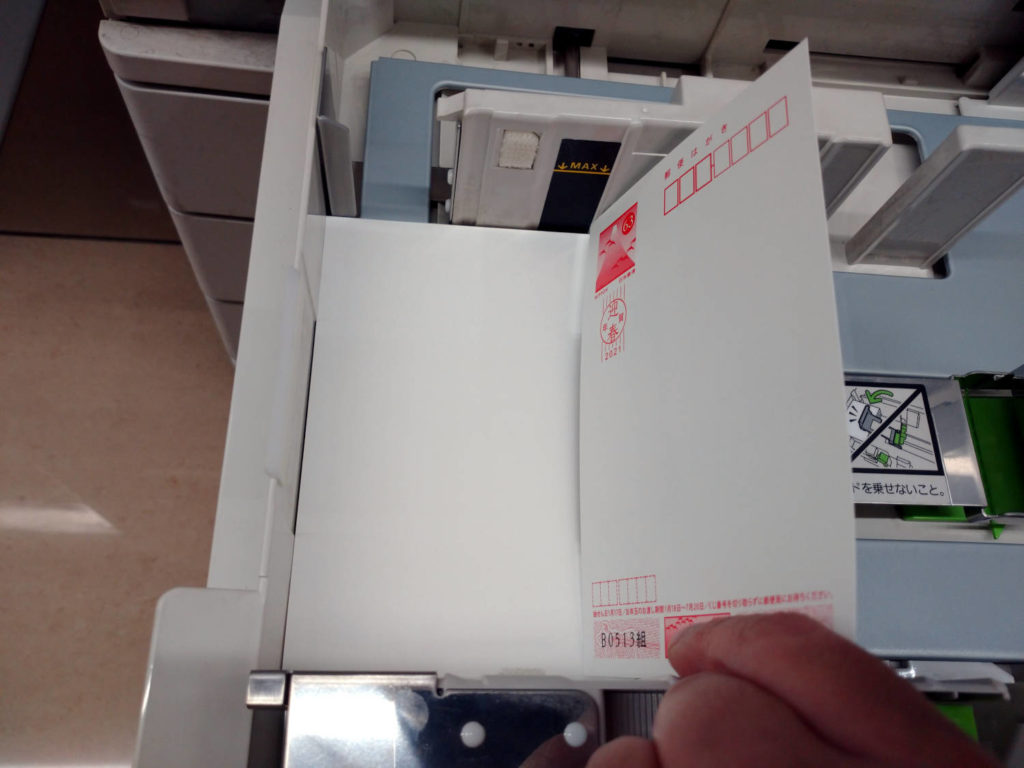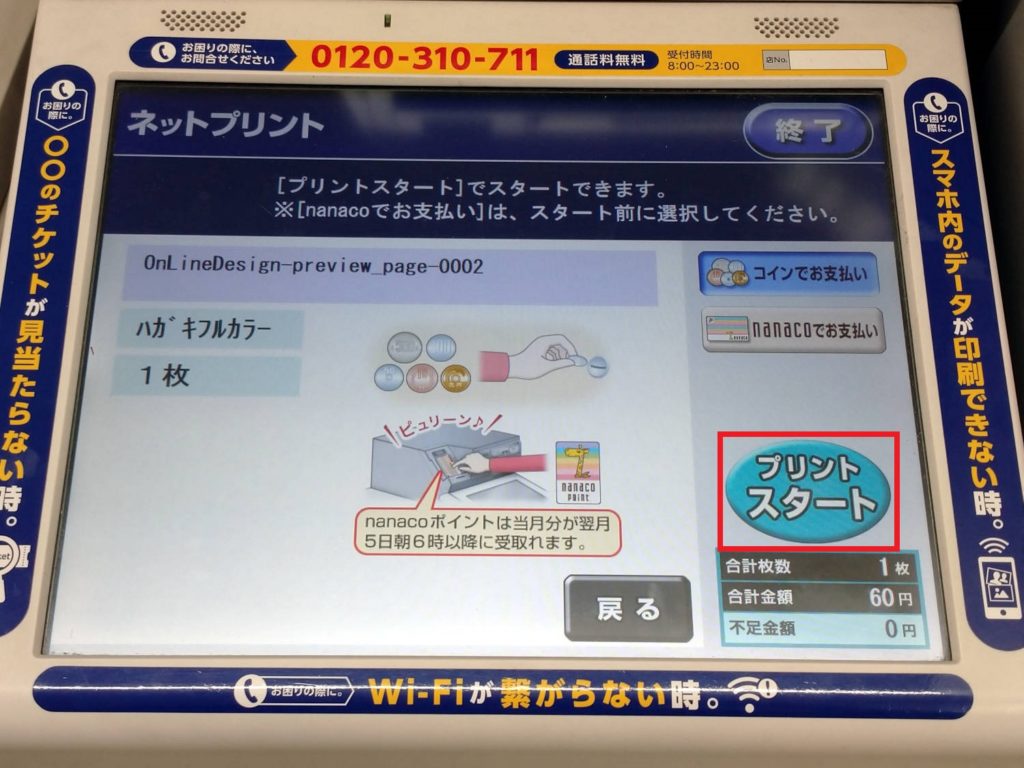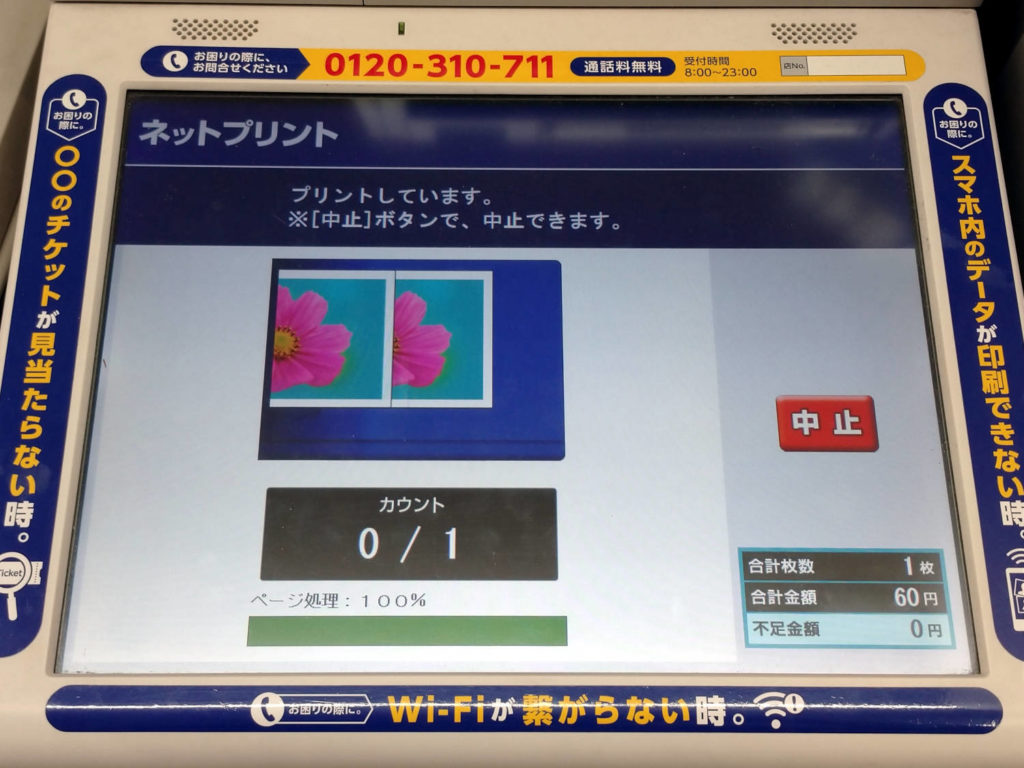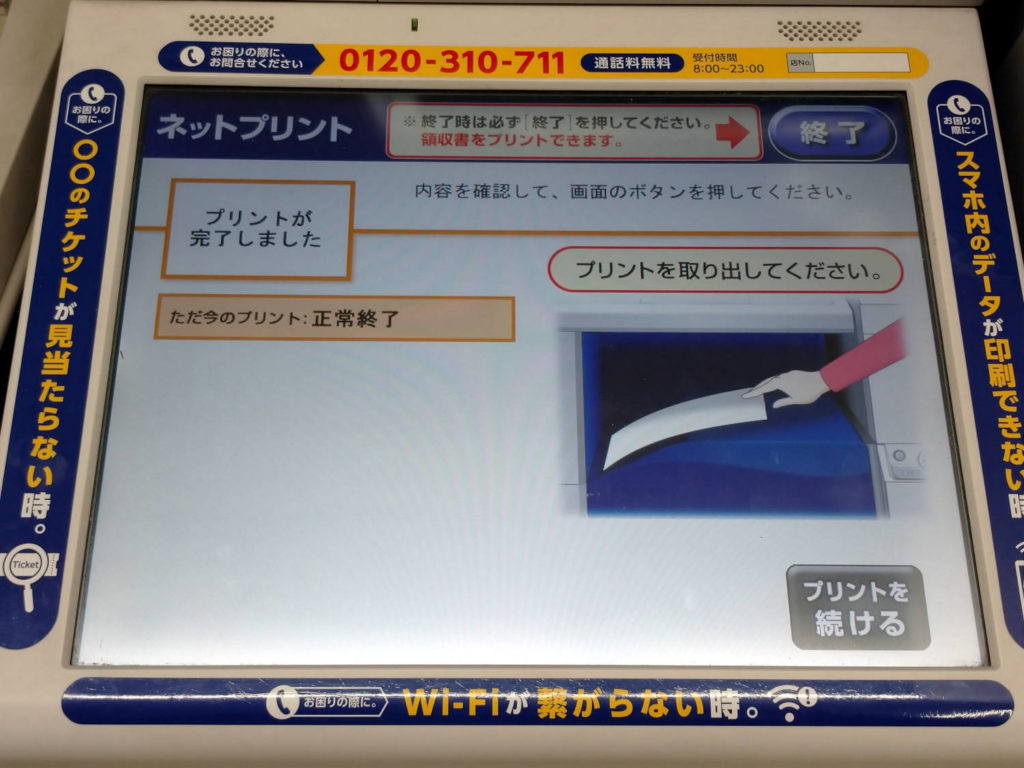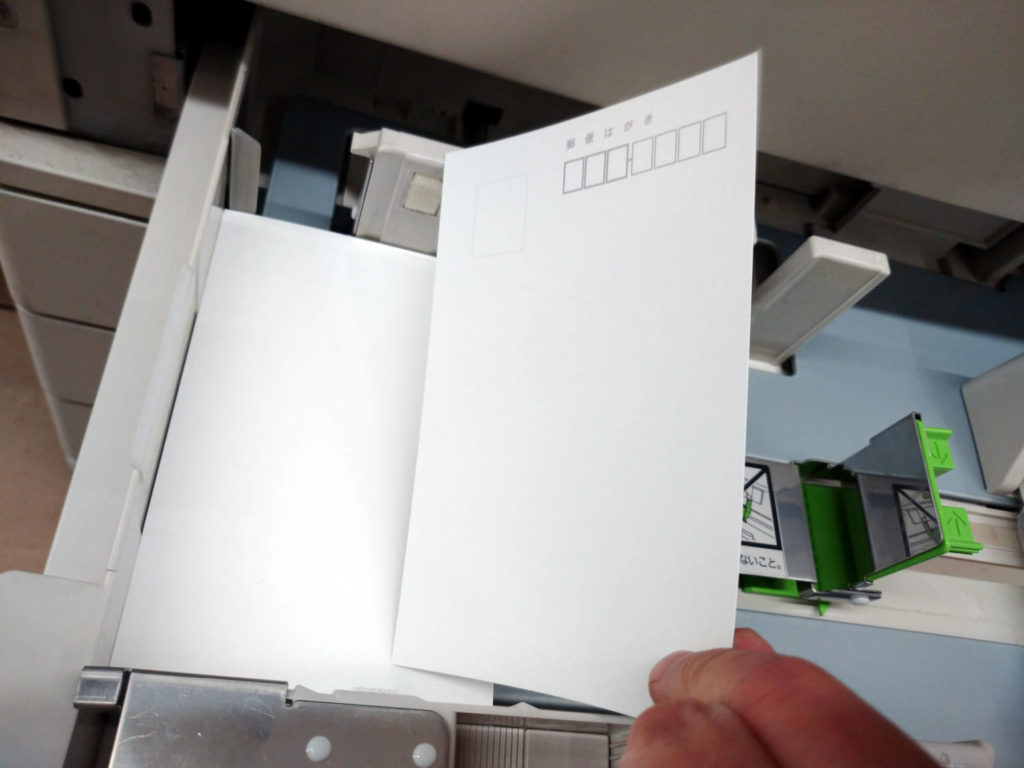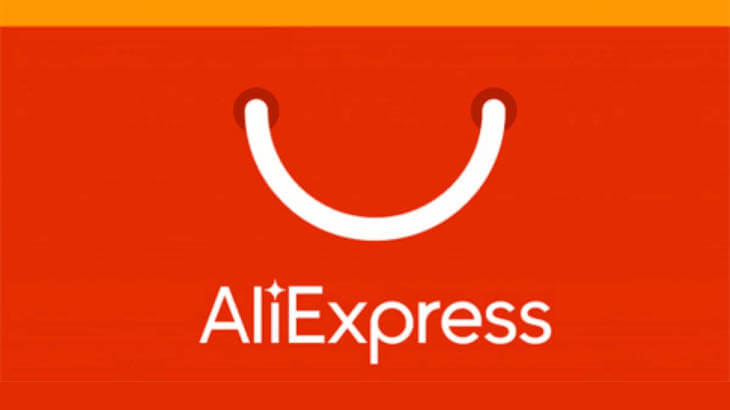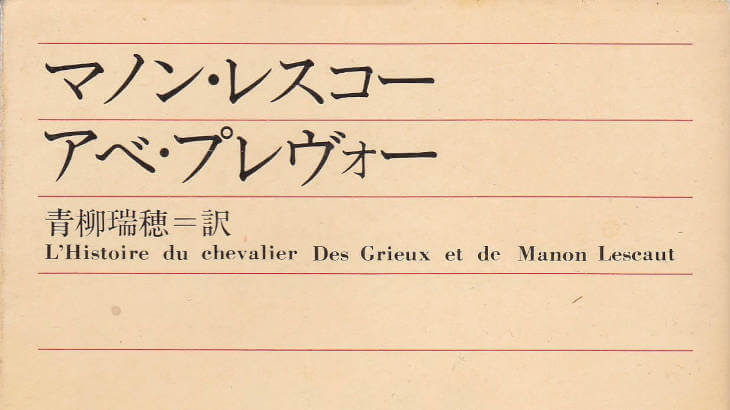この時期になると、本サイトの「インクジェットプリンタ PIXUS MG7530 再生計画」記事が良く読まれる傾向にある(プリンタの機種が古いせいか、年々PV数は減ってはいるようだが)。
私は例年、このPIXUS MG7530を酷使して年賀状の両面を印刷するのだが、今年はラクスル![]() で裏面印刷を発注し、宛名のみをプリンタで印刷+手書きメッセージにしてみた。
で裏面印刷を発注し、宛名のみをプリンタで印刷+手書きメッセージにしてみた。
裏面のデザインは木曜日の夜に作り、金曜日にラクスル![]() に発注し、月曜日には届いたので確認したが、印刷品質とその金額に大いに満足して宛名印刷を・・・。
に発注し、月曜日には届いたので確認したが、印刷品質とその金額に大いに満足して宛名印刷を・・・。
あ・・・去年喪中で年賀状を出さなかった友人と親戚が宛名印刷の名簿から漏れてやがる!
追加で印刷を・・・って、ラクスル![]() は4枚からの発注だし高え!
は4枚からの発注だし高え!
そうだ!コンビニで印刷すりゃいいんじゃね?
そこで急きょ年賀状をセブンイレブンのネットプリントで印刷したので、これから年賀状を作成する人は、ぜひ参考にして欲しい。
ネット印刷通販とネットプリントはどちらが安いのか?
私はラクスル![]() で年賀状をデザインして発注したので、「ネット印刷通販」はラクスル
で年賀状をデザインして発注したので、「ネット印刷通販」はラクスル![]() を想定する。
を想定する。
一般的なネット印刷通販は、オンラインでデザインが可能でそのまま発注出来るし、納期にもよるが割安で印刷が可能だ。特にラクスル![]() の場合は、先週までの年賀状(喪中はがき)の発注であれば割引があったので、私の場合はお得かつ短納期で納得の行く品質の年賀状を納品してもらった。
の場合は、先週までの年賀状(喪中はがき)の発注であれば割引があったので、私の場合はお得かつ短納期で納得の行く品質の年賀状を納品してもらった。
対して「ネットプリント」はセブンイレブンのサービスで、あらかじめ印刷データをネット経由で登録しておき、実店舗の複合機(マルチコピー機)で印刷をする。印刷部数が少ない場合や、急ぎで印刷する際に威力を発揮するのだ。
そこで、ネット印刷通販のラクスル![]() (割引なし)とセブンイレブンのネットプリントは、どの程度の部数を印刷すると、どちらが安いのか?気になったので調べてみた。
(割引なし)とセブンイレブンのネットプリントは、どの程度の部数を印刷すると、どちらが安いのか?気になったので調べてみた。
比較条件は次の通りとした。
- ハガキに印刷する画像は作成済みとする
- 年賀はがき1枚63円(税込)
- ネットプリントはカラー印刷1部60円(税込・はがきデザインキットやコンビニはがきプリントは利用しない)
- ラクスル
 は年賀はがき+印刷+送料込みの金額をサイトから取得し、消費税込みの金額を算出(端数は四捨五入)
は年賀はがき+印刷+送料込みの金額をサイトから取得し、消費税込みの金額を算出(端数は四捨五入)
ラクスル![]() の最小注文数は4部からで、消費税額の端数処理の情報は同サイトから得られなかったが、48部と50部を注文した時の消費税額の算定方法から「四捨五入」を採用していることが分かった。
の最小注文数は4部からで、消費税額の端数処理の情報は同サイトから得られなかったが、48部と50部を注文した時の消費税額の算定方法から「四捨五入」を採用していることが分かった。
条件が揃ったので、早速Excelでラクスル![]() とネットプリントの印刷部数別の税込金額表を作成し、グラフにしてみた。
とネットプリントの印刷部数別の税込金額表を作成し、グラフにしてみた。
図はラクスル![]() とネットプリントを利用した場合のグラフだが、印刷部数が36部までならネットプリントの方が安い(36部=ラクスル
とネットプリントを利用した場合のグラフだが、印刷部数が36部までならネットプリントの方が安い(36部=ラクスル![]() :4,495円/ネットプリント:4,428円)が、37部以上の場合はラクスル
:4,495円/ネットプリント:4,428円)が、37部以上の場合はラクスル![]() の方が安い(37部=ラクスル
の方が安い(37部=ラクスル![]() :4,519円/ネットプリント:4,551円)ということが分かった。
:4,519円/ネットプリント:4,551円)ということが分かった。
私の場合は足りなくなった分をネットプリントで印刷するだけだが、まだ年賀状を作成していない人は、年賀状を出す相手と枚数を確認し、ネット印刷通販を利用するのか、ネットプリントを利用するのか、参考にして欲しい。
ネットプリントで印刷する画像をどうするか?
前提として、私はラクスル![]() で年賀状(裏面)のデザインが完了しているので、マイページから「マイデザイン」でデザイン済みの画像を追加で発注したり、修正したりすることが出来る。
で年賀状(裏面)のデザインが完了しているので、マイページから「マイデザイン」でデザイン済みの画像を追加で発注したり、修正したりすることが出来る。
図のようにマイデザインから図赤枠①「確認して注文に進む」ボタンをクリックし、図赤枠②「次へ」ボタンをクリックする。
すると印刷イメージの確認画面になるので、図赤枠「印刷イメージのダウンロード」ボタンをクリックし、印刷イメージのPDFをダウンロードする。
ダウンロードしたPDFファイルを次のサイトでJPEG変換すれば、非常に簡単にネットプリントで印刷する画像(はがきサイズ)を作成することが可能だ(私は実際にこの方法で印刷画像を作ってネットプリントで印刷した)。
あまり推奨は出来ないが、最初からネットプリントで年賀状を印刷する場合でも、ラクスル![]() や、他のネット印刷通販サイトでオンラインにて年賀状をデザインし、発注せずに印刷イメージ画像を上記のような手順で作成することは可能だろう。
や、他のネット印刷通販サイトでオンラインにて年賀状をデザインし、発注せずに印刷イメージ画像を上記のような手順で作成することは可能だろう。
ただしラクスル![]() の場合、PIXTAの有料イラストには「透かし」が入っており、ラクスル
の場合、PIXTAの有料イラストには「透かし」が入っており、ラクスル![]() で発注することで「透かし」が取れるようになっている(他のネット印刷通販でも同様のケースがある)ので、ネット印刷通販が用意している有料イラストを使う場合、上記のような手順では「透かし」が入ったままとなるので要注意。
で発注することで「透かし」が取れるようになっている(他のネット印刷通販でも同様のケースがある)ので、ネット印刷通販が用意している有料イラストを使う場合、上記のような手順では「透かし」が入ったままとなるので要注意。
しかし、無料イラストや写真等、自分で用意した画像で自由にデザインは可能だから、オリジナルの年賀状画像は作成可能だ。
ネットプリントに画像をアップロードする
年賀状画像が完成したら、ネットプリントにファイルを登録(アップロード)する。
本稿ではパソコンでの操作方法の解説をするが、スマホ(Android・iPhone)でもネットプリントにファイル登録は可能なので、次のサイトにアクセスする。
サイトにアクセスしたら、図赤枠「今すぐファイル登録」ボタンをクリックする。
図の画面に遷移するので、図赤枠①をチェックし、図赤枠②「利用を開始する」ボタンをクリックする。
図の画面に遷移したら、次の通り入力をする。
① 「はがきにプリント」ボタンをクリック
② 「参照」ボタンをクリックするか、赤下線「アップロードするファイルをドロップ」に画像ファイルをドラッグ&ドロップする
③ カラーモードを選択する(図では「カラー」を選択)
④ 暗証番号(設定しなくても問題ないが、設定する場合は4ケタで指定する)
⑤ 登録通知メールアドレス(設定しなくても問題ないが、図では設定した場合の画面)
⑥ 「登録する」ボタンをクリック
ネットプリントに画像ファイルの登録が完了すると図の画面になるので、図赤枠「OK」ボタンをクリックする。
図の画面になるので、プリント予約番号をメモしておこう(登録通知メールアドレスを指定していない場合は「詳細」リンクをクリックして登録した画像をチェックしておくことをオススメしておく)。
ちなみに登録通知メールアドレスを設定すると図のようなメールが届くので、ファイルの登録状況URLをクリックして確認してみよう。
図のように登録した画像に間違いがなければ図赤枠「閉じる」ボタンをクリックするか、ブラウザのタブを閉じて終了となる。
セブンイレブンで年賀はがきを印刷する
ネットプリントに印刷画像を登録(アップロード)したら、最寄りのセブンイレブンに行って年賀はがきを実際に印刷する。
最寄りのセブンイレブンに無地で通常の年賀はがきが売っていれば手ぶらで良いのだが、売っているかどうか不明な場合は、事前に無地で通常の(インクジェット用ではない)年賀はがきを用意して持参した方が無難だ。
年賀はがきの印刷は店内に置いてあるマルチコピー機で行うので、マルチコピー機で次の手順で印刷をする。
画面左上から2番目(図赤枠)「プリント」をタッチする。
画面左上(図赤枠)「ネットプリント」をタッチする。
問題なければ画面(図赤枠)「確認」をタッチする。
画面をタッチしてプリント予約番号を入力し、図赤枠「確認」をタッチする。
暗証番号を設定している場合は暗証番号を入力し、図赤枠「確認」をタッチする。
ネットプリントに登録(アップロード)した画像とカラーモード等をチェックし、問題なければ図赤枠「これで決定 次へ進む」をタッチする(印刷テストのため、最初は部数を「1部」とした)。
デフォルト(初期値)で「持ち込みはがき」が選択されている状態なので、図赤枠「上記に同意して次へ進む」をタッチする。
画面の通り持ち込みはがきのセット方法の説明が表示されるので、とりあえず図赤枠「次へ進む」をタッチする。
マルチコピー機のトレイを確認し、はがき(通常一番上の段に設定されている)トレイを引き出す。
はがきトレイを引き出すと、備え付けでポストカード印刷用に最初からハガキがセットされているので、図右側へ全部移動させる。
画面の通り備え付けのハガキを右側へ全部移動したら、図赤枠「次へ進む」をタッチする。
持参した年賀はがきを図の通りの方向で表(宛名)面を下(印刷する裏面を上)にセットする。
私は今回4枚印刷したかったので、持参した年賀はがき4枚を図の通りセットした。
画面の通りはがきトレイを本体に押し込み、図赤枠「はがきセット完了」をタッチする。
印刷代金を入れる(私の場合は4枚✕60円=240円なので100円玉2枚と50円玉1枚を投入)。
図赤枠「プリントスタート」をタッチして印刷を実行する(どんな感じで印刷されるか不明だったので、画面では1枚の印刷に設定している)。
画面の通り、通常のカラーコピーと大差ない画面が表示されている。
印刷が完了するとこの画面になる。
印刷されたブツを確認し、「終了」か「プリントを続ける」のどちらかをタッチする。
私は印刷内容に満足したので、引き続き残り3枚を印刷するため「プリントを続ける」をタッチし、再度「プリント予約番号」の入力画面から入力し直し&部数を3にセットして印刷後、終了した。
印刷が終了したら、はがきトレイを引き出すと図の通りの状態になっているハズなので(セットした年賀はがきを全部印刷した場合)、退避させていた備え付けのハガキを元に戻す。
念のため、図のように備え付けハガキを図の通りの方向で表(宛名)面を下(印刷する裏面を上)にセットする。
図のように元通りにしたら、はがきトレイを本体に押し込んで作業完了となる。
おわりに
ラクスル![]() (ネット印刷通販)とネットプリントでは、よーっく見れば確かにラクスル
(ネット印刷通販)とネットプリントでは、よーっく見れば確かにラクスル![]() の方が印刷品質は上だと思うが、ネットプリントは印刷画像をJPEGにしたせいか、その差は若干程度でしかなかった。
の方が印刷品質は上だと思うが、ネットプリントは印刷画像をJPEGにしたせいか、その差は若干程度でしかなかった。
つまり、私がラクスル![]() に発注したのとほぼ同程度の年賀状をネットプリントで得られたので、これはこれで驚いた。
に発注したのとほぼ同程度の年賀状をネットプリントで得られたので、これはこれで驚いた。
「もう、自宅プリンタで年賀状の裏面印刷をする必要はねーな」と確信するに至ったのである。
ちなみにラクスル![]() でもそうだが、裏面に自宅住所や名前を書いてデザインし、宛名を一括アップロードすれば、ネット印刷通販では宛名印刷までしてくれて、おまけにポストに投函もしてくれる。宛名印刷まで含めると若干料金が上乗せになるが、大抵は数百円~程度だから、簡単かつお手軽に済ませたい場合は、ネットプリントよりはネット印刷通販の方が便利かつ部数によっては大変にお得だ(早割等の割引サービスもあるし)。
でもそうだが、裏面に自宅住所や名前を書いてデザインし、宛名を一括アップロードすれば、ネット印刷通販では宛名印刷までしてくれて、おまけにポストに投函もしてくれる。宛名印刷まで含めると若干料金が上乗せになるが、大抵は数百円~程度だから、簡単かつお手軽に済ませたい場合は、ネットプリントよりはネット印刷通販の方が便利かつ部数によっては大変にお得だ(早割等の割引サービスもあるし)。
中小企業や個人経営の店舗やフリーランス等、業務で年賀状を印刷・発送するならネット印刷通販で済ませれば良いし、個人でも部数によってはネット印刷通販も便利だが、ネットプリントも非常に使えることが分かった。
今ならまだ年賀状は間に合うので、ぜひオリジナルの年賀状をデザインし、ラクスル![]() 等のネット印刷通販やネットプリントを活用していただければ、と思う。
等のネット印刷通販やネットプリントを活用していただければ、と思う。
遠隔地等で普段会えない人や、疎遠になってしまった人、「これからもよろしく」といった人まで、年賀状を送ることで「年に一度はあなたを想っていますよ」と、ささやかなメッセージを新年に届けられる文化を、大切にしたいものだ。